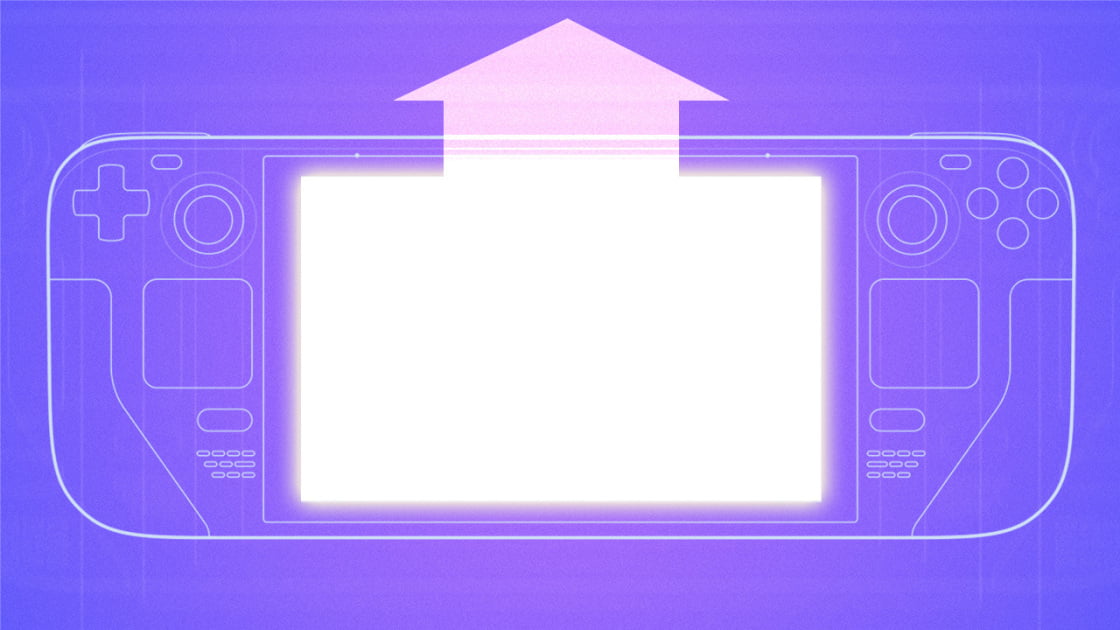Tính năng GOOGLEFINANCE trong Google Trang tính rất hữu ích khi bạn cần lấy dữ liệu thị trường hiện tại hoặc lịch sử từ Google Finance.
Google Trang tính có nhiều tính năng nâng cao mà bạn có thể sử dụng để tăng tốc công việc của mình. Trong bài viết này, chúng ta sẽ xem xét một tính năng được tạo sẵn có tên là GOOGLEFINANCE sẽ giúp bạn hình dung về phân tích tài chính hiện đại.
Bất cứ khi nào bạn đang nghiên cứu về cổ phiếu, rất có thể bạn sẽ làm việc với một bảng tính lưu trữ dữ liệu từ các trang web có uy tín như Google Finance. Để giúp bạn đỡ rắc rối khi sao chép và dán thông tin xu hướng thị trường theo cách thủ công, hãy cân nhắc sử dụng tính năng GOOGLEFINANCE trong Google Trang tính.
Tính năng này cho phép bạn truy cập dữ liệu thời gian thực trực tiếp từ Google Finance. Do đó, bạn không còn cần phải sử dụng các tập lệnh hoặc chương trình công nghệ cao chỉ để theo dõi danh mục đầu tư chứng khoán của mình một cách hiệu quả.
Bạn có thể nhập nhiều loại thông tin cổ phiếu cập nhật như giá hiện tại, khối lượng giao dịch và vốn hóa thị trường vào bảng tính của mình chỉ với một vài cấu hình.
Tất cả có vẻ thuận tiện, phải không? Bây giờ đã đến lúc tìm hiểu cách sử dụng tính năng GOOGLEFINANCE trong Google Trang tính.
Tất cả về chức năng GOOGLEFINANCE
Để hàm GOOGLEFINANCE hoạt động, chúng ta phải viết như sau:
= GOOGLEFINANCE (mã, [attribute], [start_date], [end_date|num_days], [interval])
Hãy chia nhỏ cú pháp và hiểu từng tùy chọn:
- = giống như các hàm khác, dấu bằng là ký tự đầu tiên chúng ta cần nhập để sử dụng GOOGLEFINANCE.
- GOOGLEFINANCE là chức năng chúng tôi sẽ cần để nhập dữ liệu từ trang web Google Finance.
- mã là tham số đầu tiên. Tham số này phải chứa cả ký hiệu cổ phiếu và mã cổ phiếu cho cổ phiếu bạn muốn biết. Biểu tượng mã cổ phiếu thường bao gồm các chữ cái và / hoặc số. Ví dụ: mã cổ phiếu Amazon, Inc. – AMZN. Nếu bạn không chắc chắn về mã công ty bạn muốn nhận, bạn luôn có thể tìm kiếm trên Google Finance.
- thuộc tính là một tham số mà bạn có thể sử dụng để chỉ định loại thông tin bạn muốn lấy. Bạn có thể sử dụng các thuộc tính sau được lấy từ tài liệu chính thức của Google.
Thuộc tính
Sự miêu tả
“Giá” Báo giá theo thời gian thực với độ trễ lên đến 20 phút. “Priceopen” Giá mở cửa. “Cao” Giá tối đa của ngày hiện tại. “Thấp” Giá thấp cho ngày hiện tại. “Volume” Khối lượng giao dịch của ngày hiện tại. “Marketcap” Vốn hóa thị trường của cổ phiếu. “Thời gian giao dịch” Thời gian của giao dịch cuối cùng. “Datadelay” Hiển thị thời gian trễ của dữ liệu thời gian thực. “Volumeavg” Đây là khối lượng giao dịch trung bình hàng ngày. Tỷ lệ giá / thu nhập “pe”. Thu nhập Eps trên mỗi cổ phiếu. “High52” Giá cao nhất trong 52 tuần qua. “Low52” Giá thấp nhất trong 52 tuần qua. “Thay đổi” Giá thay đổi kể từ khi kết thúc giao dịch của ngày hôm trước. “beta” Giá trị beta. “Changepct” Phần trăm thay đổi về giá kể từ khi kết thúc giao dịch của ngày hôm trước. “Gần nhất” Giá đóng cửa của ngày hôm trước. “cổ phiếu” Số lượng cổ phiếu đang lưu hành. “Tiền tệ” Đơn vị tiền tệ mà cổ phiếu được định giá.
Bạn có thể sử dụng các thuộc tính sau để lấy dữ liệu lịch sử:
Mô tả thuộc tính “mở” Giá mở vào một ngày cụ thể. “Đóng” Giá đóng cửa vào một ngày cụ thể. “Cao” Giá cao cho một ngày cụ thể. “Thấp” Giá thấp cho một ngày cụ thể. “Volume” Khối lượng giao dịch vào một ngày nhất định. “all” Nhận tất cả các thuộc tính trên.
Bạn cũng có thể truy xuất dữ liệu quỹ tương hỗ bằng cách sử dụng các thuộc tính sau:
Thuộc tính
Sự miêu tả
“Gần nhất” Giá đóng cửa của ngày hôm trước. “Date” Ngày báo cáo giá trị tài sản ròng. Lợi tức hàng năm của “Returnytd”. “Netassets” Tài sản ròng. “Thay đổi” Sự khác biệt giữa giá trị tài sản ròng được báo cáo gần đây nhất và trước đó. “Changepct” Phần trăm thay đổi trong giá trị tài sản ròng. Phân phối lợi nhuận “Yieldpct”. “trả lại” Tổng thu nhập cho một ngày. “Return1” Tổng thu nhập trong một tuần. “Return4” Tổng thu nhập trong bốn tuần. “Return13” Tổng thu nhập trong mười ba tuần. “Return52” Tổng thu nhập hàng năm. “Return156” Tổng thu nhập trong 3 năm. “Return260” Tổng thu nhập trong 5 năm. “Incomedividend” Số tiền thanh toán bằng tiền mặt gần đây nhất. “Incomedividenddate” Ngày gần đây nhất tiền được phát hành. “Capitalgain” Số lượng phân phối lãi vốn cuối cùng. Đánh giá “sao” của “sao mai” Morningstar. “Chi phí” Tỷ lệ chi phí của quỹ.
- start_date là một tham số tùy chọn có thể được sử dụng để chỉ định ngày bắt đầu của dữ liệu lịch sử mà bạn muốn truy xuất.
- ngày | num_days cũng là một tham số tùy chọn chứa ngày kết thúc hoặc số ngày kể từ ngày bắt đầu của dữ liệu lịch sử mà bạn muốn truy xuất.
- khoảng thời gian là một tham số tùy chọn khác có thể được sử dụng để xác định tần suất dữ liệu được trả về. Chỉ định trong tham số này xem bạn muốn nhận “HÀNG NGÀY” hay “HÀNG TUẦN”. Ngoài ra, bạn có thể sử dụng 1 hoặc 7.
Một ví dụ thực tế về việc sử dụng hàm GOOGLEFINANCE
Hãy cùng hiểu chi tiết hơn về hàm GOOGLEFINANCE trong ví dụ dưới đây.
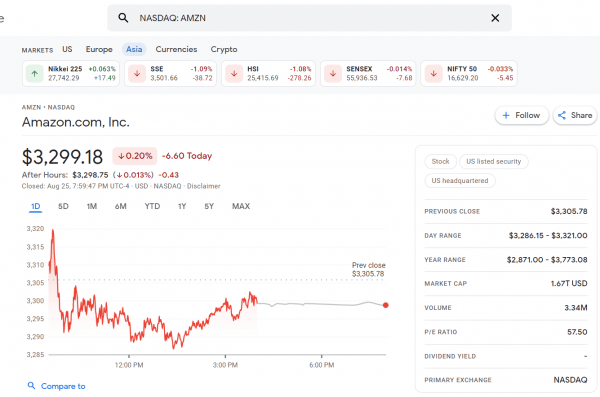
Hình ảnh trên hiển thị dữ liệu thị trường Amazon hiện tại được lấy từ trang web Google Finance.
Ví dụ: chúng tôi muốn lấy giá và khối lượng giao dịch, cũng như giá cao và thấp của ngày hiện tại. Rõ ràng, bạn luôn có thể nhận được các thuộc tính này bằng cách xem tất cả các trường dữ liệu và biểu đồ trên trang web. Tuy nhiên, điều này đôi khi có thể là gánh nặng.
Google Trang tính cung cấp một cách dễ dàng và hiệu quả hơn để lấy dữ liệu bạn cần. Trong hình ảnh bên dưới, chúng tôi đã sử dụng GOOGLEFINANCE để tự động nhận bốn thuộc tính.
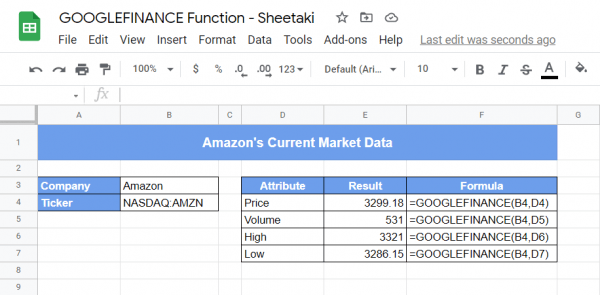 Trong mỗi công thức của chúng tôi, chúng tôi chỉ xác định hai tham số – mã đánh dấu và thuộc tính. Tham số thứ hai chứa thuộc tính của chúng tôi, vì vậy bạn có thể nhận thấy rằng đây là tham số duy nhất thay đổi. Bởi vì chúng tôi chỉ muốn thông tin Amazon, chúng tôi đã sử dụng cùng một mã cho tất cả các công thức, NASDAQ: AMZN.
Trong mỗi công thức của chúng tôi, chúng tôi chỉ xác định hai tham số – mã đánh dấu và thuộc tính. Tham số thứ hai chứa thuộc tính của chúng tôi, vì vậy bạn có thể nhận thấy rằng đây là tham số duy nhất thay đổi. Bởi vì chúng tôi chỉ muốn thông tin Amazon, chúng tôi đã sử dụng cùng một mã cho tất cả các công thức, NASDAQ: AMZN.
Bạn có thấy nó dễ dàng như thế nào không? Bây giờ, hãy tạo một bản sao của dữ liệu mẫu và tự mình thử chức năng GOOGLEFINANCE.
Chúng tôi vừa chỉ cho bạn một ví dụ cụ thể về cách lấy dữ liệu thị trường hiện tại bằng GOOGLEFINANCE. Lần này, chúng ta hãy thử sử dụng chức năng này để truy xuất dữ liệu lịch sử. Chúng tôi sẽ sử dụng cùng một bảng, vì vậy hãy theo liên kết ở trên.
Cách sử dụng tính năng GOOGLEFINANCE trong Google Trang tính
- Khi một bản sao của bảng tính mẫu đang mở, hãy nhấp vào Table2 để hiển thị dữ liệu sau.
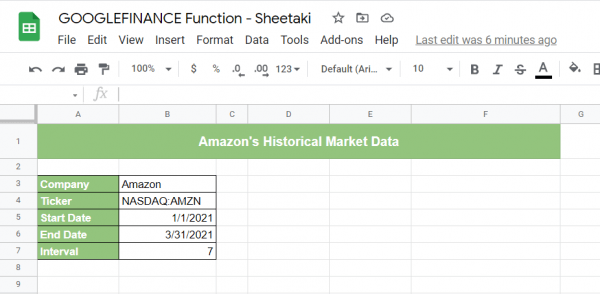
Mục đích của bảng tính là ghi lại giá thị trường Amazon cao và thấp hàng tuần từ tháng 1 đến tháng 3 năm 2021. Với các tham số, hãy sử dụng hàm GOOGLEFINANCE để hiển thị dữ liệu có liên quan bên cạnh bảng. - Đầu tiên chúng tôi thấy giá cao. Trong ô D3, nhập dấu bằng ‘=’ theo sau là ‘GOOGLEFINANCE (‘) để chạy hàm.
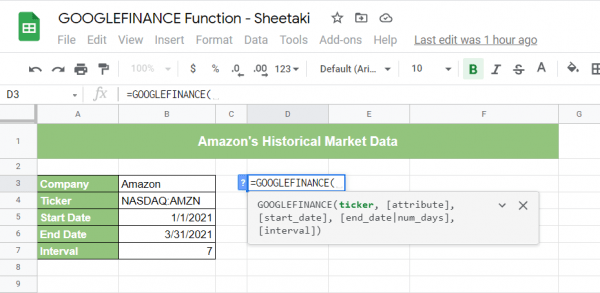
- Tham số đầu tiên của chúng tôi phải chứa mã chứng khoán AMAZON, tức là NASDAQ: AMZN. Vì nó đã được liệt kê trong ô B4, chúng tôi sẽ chỉ sử dụng tham chiếu đến ô đó. Nhập ‘B4’ vào tham số mã của chúng tôi.
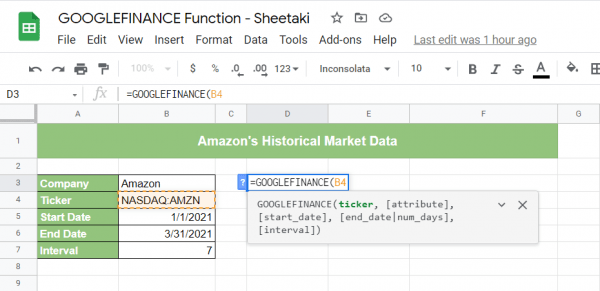
- Tham số tiếp theo chúng ta cần chỉ định là thuộc tính. Chúng ta cần phải có một mức giá cao, và thuộc tính tương ứng cho nó là “cao”. Hãy chỉ định nó như một tham số của thuộc tính của chúng tôi.
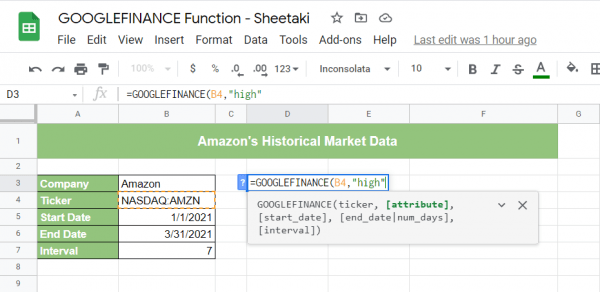
- Giá trị của ba tham số cuối cùng đã được trình bày trong bảng. Do đó, việc thực thi chức năng bây giờ trở nên dễ dàng. Chỉ định các thông số start_date, end_date và khoảng thời gian bằng cách chỉ định “B5”, “B6” và “B7” tương ứng.
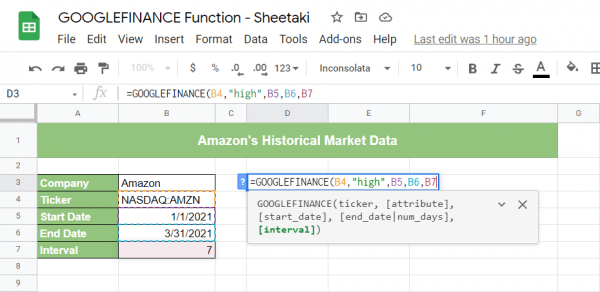
- Khi tất cả các tham số được chỉ định, hãy nhập dấu ngoặc nhọn ‘)’ và nhấn phím Enter trên bàn phím của bạn. Điều này sẽ trả về một kết quả tương tự như dữ liệu bên dưới.
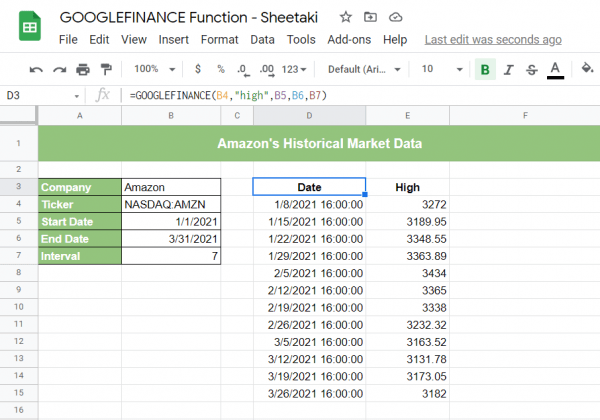
- Làm tốt lắm! Bạn vừa có hồ sơ mà chúng tôi cần. Tại thời điểm này, hãy thử hiển thị các kỷ lục giá thấp trước đây của Amazon từ tháng 1 đến tháng 3. Nhập công thức vào ô F3. Nếu công thức của bạn đúng, bạn sẽ nhận được kết quả cuối cùng này.
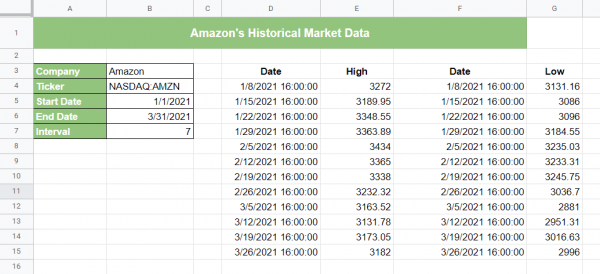
Như thế này! Bạn vừa biết được một tính năng mạnh mẽ khác có tên là GOOGLEFINANCE. Sử dụng nó cùng với các công thức Google Trang tính khác để làm cho công việc của bạn hiệu quả hơn.